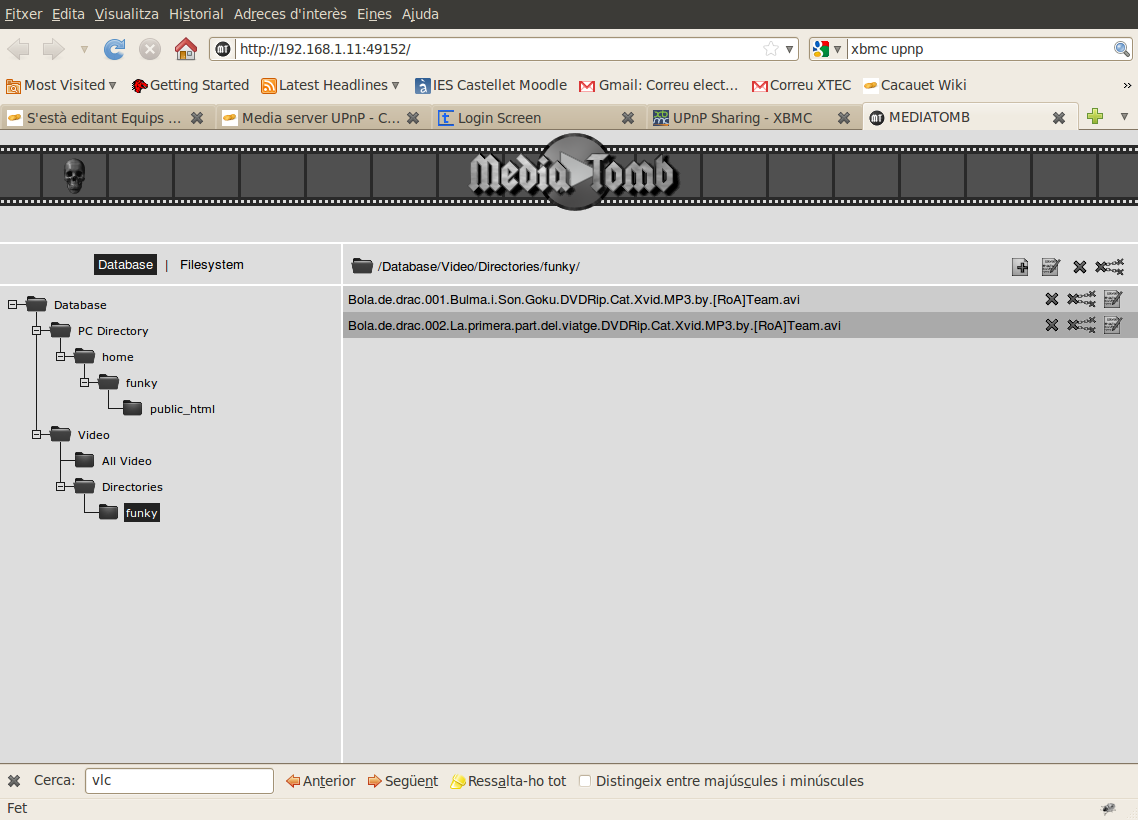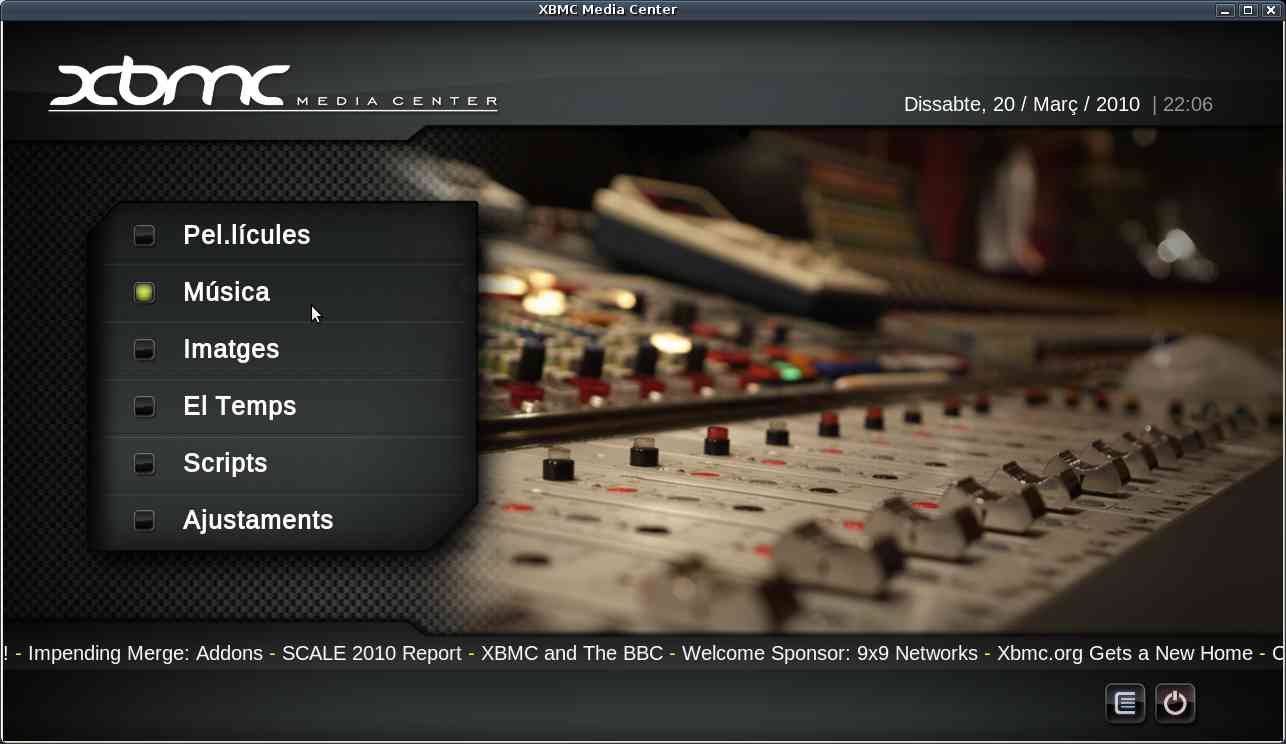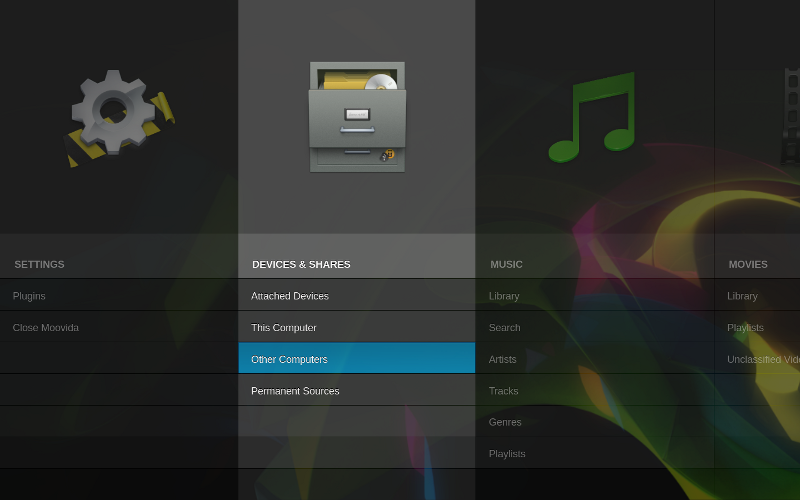Diferència entre revisions de la pàgina «Media server UPnP»
| (Hi ha 3 revisions intermèdies del mateix usuari que no es mostren) | |||
| Línia 29: | Línia 29: | ||
Abans de poder visualitzar cap vídeo caldrà que l'afegim a la llista navegant pel sistema d'arxius i clicant la opció "+". | Abans de poder visualitzar cap vídeo caldrà que l'afegim a la llista navegant pel sistema d'arxius i clicant la opció "+". | ||
| + | |||
| + | Per '''configurar el nom del nostre servidor''' i no confondre-ho amb altres de la mateixa xarxa, podem fer un cop d'ull a l'arxiu '''/etc/mediatomb/config.xml''' i buscar a la '''secció <name>''' on podem canviar-li el nom, per exemple: | ||
| + | <syntaxhighlight lang="xml"> | ||
| + | <config ...> | ||
| + | [...] | ||
| + | <server> | ||
| + | [...] | ||
| + | <name>Servidor de pelis del Manolo</name> | ||
| + | <udn>uuid:7a3f0bbb-1196-4f5f-810a-563af6ca2d15</udn> | ||
| + | [...] | ||
| + | </server> | ||
| + | [...] | ||
| + | </syntaxhighlight> | ||
| + | |||
| + | I finalment cal reiniciar el servei per tal què els canvis s'apliquin: | ||
| + | $ sudo service mediatomb restart | ||
| + | |||
| + | |||
| + | Per més info [http://mediatomb.cc/pages/documentation#id2856319 per configurar el mediatomb podeu mirar aquí]. | ||
== Software reproductor - Media Centers - Clients UPnP == | == Software reproductor - Media Centers - Clients UPnP == | ||
| Línia 49: | Línia 68: | ||
[[Image:xbmc-musica.jpg|250px|thumb|dreta|XBMC (XBox Media Center) per GNU/Linux]] | [[Image:xbmc-musica.jpg|250px|thumb|dreta|XBMC (XBox Media Center) per GNU/Linux]] | ||
| − | Per instal·lar el XBMC a l'Ubuntu (versió 10.04) | + | Per instal·lar el XBMC a l'Ubuntu (versió 10.04) cal afegir alguns repositoris: |
| + | $ sudo add-apt-repository ppa:team-xbmc/ppa | ||
| + | $ sudo apt-get update | ||
$ sudo apt-get install xbmc | $ sudo apt-get install xbmc | ||
| + | Si teniu [http://xbmc.org/download/ altres versions d'Ubuntu o altres sistems operatius busqueu aquí]. | ||
El podem trobar a Aplicacions -> So i vídeo -> XBMC o bé el podem llançar amb la comanda: | El podem trobar a Aplicacions -> So i vídeo -> XBMC o bé el podem llançar amb la comanda: | ||
| Línia 58: | Línia 80: | ||
#En algunes versions antigues potser cal que mirem la configuració de "Sistema -> Xarxa" i activar el <u>client</u> de UPnP. | #En algunes versions antigues potser cal que mirem la configuració de "Sistema -> Xarxa" i activar el <u>client</u> de UPnP. | ||
#Anem al menú de Pel·lícules (o Música, etc.) i fem "Afegir recurs". | #Anem al menú de Pel·lícules (o Música, etc.) i fem "Afegir recurs". | ||
| − | #A la ruta/adreça del medi posem '''"upnp://" perquè detecti els mitjans de la xarxa automàticament'''. Val a dir que va molt lent a detectar | + | #A la ruta/adreça del medi posem '''"upnp://" perquè detecti els mitjans de la xarxa automàticament'''. |
| + | #:Val a dir que la versió que ve a la Ubuntu Lucid (10.04) va molt lent a detectar els MediaServers (si ho comparem amb el VLC, per exemple), en especial pel MediaTomb. | ||
| + | |||
| + | TODO: connectar directament al servidor (per anar ràpid) | ||
| + | |||
| + | === Moovida (abans Elisa) === | ||
| + | [[Image:Moovida2.png|350px|thumb|dreta|Moovida Media Center: podeu arrossegar cap els costats per veure més materials.]] | ||
| + | |||
| + | Per instal·lar-lo ho podem fer amb: | ||
| + | $ sudo apt-get install moovida | ||
| + | |||
| + | El podem trobar a Aplicacions -> So i vídeo -> "Moovida Media Center" o bé el podem llançar amb la comanda: | ||
| + | $ moovida | ||
| + | |||
| + | I per reproduir un ''stream'' d'un media server només cal seleccionar: | ||
| + | Devices and Shares -> Other Computers | ||
| − | + | I us apareixerà la llista de Media Servers disponibles a la vostra LAN. Només cal triar la teva peli favorita i... avanti amb les palomitas i... sort amb la vostra companyia ;P | |
Revisió de 11:17, 31 març 2011
Objectiu: compartir els arxius audiovisuals que tenim a la màquina servidor a través de la xarxa domèstica amb streaming. El streaming ens permet no haver de descarregar el contingut, només reproduir-lo a través de la xarxa (a l'estil del YouTube).
El protocol UPnP (Universal Plug'n'Play) serveix perquè els dispositius clients trobin els servidors disponibles a la xarxa d'una manera fàcil.
També existeix una "aliança" entre empreses per pactar standards per cobrir aquests muntatges: la DLNA o Digital Living Network Alliance: http://www.dlna.org.
Contingut
Media Server[modifica]
Per fer el setup del media server caldrà instal·lar un software adequat. N'hi ha de lliures i de comercials, dels quals destaquem:
- PS3mediaserver
- MediaTomb
- XBMC: XBox Media Center és sobretot un reproductor, però també pot fer de media server.
- gmediaserver: és un media server molt bàsic però pot ser útil per muntatges senzills.
- Livebox: el conegut router de Orange també porta incorporat un servidor UPnP (cal afegir-li un disc dur USB per als continguts).
- ...
Podeu consultar-ne més aplicacions UPnP aquí.
MediaTomb[modifica]
Ho instal·larem sobre una màquina Ubuntu. S'instal·la així de fàcil:
$ sudo apt-get install mediatomb
I per configurar-ho (afegir arxius, etc.) podem fer-ho a través de la interfície web, apuntant el browser al port 49152 del servidor:
http://<la_nostra_ip>:49152
Si estem treballant a la màquina local podem fer:
http://localhost:49152
Abans de poder visualitzar cap vídeo caldrà que l'afegim a la llista navegant pel sistema d'arxius i clicant la opció "+".
Per configurar el nom del nostre servidor i no confondre-ho amb altres de la mateixa xarxa, podem fer un cop d'ull a l'arxiu /etc/mediatomb/config.xml i buscar a la secció <name> on podem canviar-li el nom, per exemple:
<config ...>
[...]
<server>
[...]
<name>Servidor de pelis del Manolo</name>
<udn>uuid:7a3f0bbb-1196-4f5f-810a-563af6ca2d15</udn>
[...]
</server>
[...]
I finalment cal reiniciar el servei per tal què els canvis s'apliquin:
$ sudo service mediatomb restart
Per més info per configurar el mediatomb podeu mirar aquí.
Software reproductor - Media Centers - Clients UPnP[modifica]
Hi ha molt software disponible per reproduir les dades que el servidor ens ofereix. Les mateixes consoles solen tenir aquestes funcionalitats. Els diferents dispositius que poden reproduir mitjans audiovisuals per xarxa son:
- Consoles: PS3, Wii, XBox, ...
- Dispositius mòbils: iPhone, Android, etc.
- Programes per Linux/Windows: VLC, XBMC, Elisa, ...
Client VLC[modifica]
Per poder visualitzar els vídeos al PC client cal fer:
- Engegar el VLC. Si no el tens instal·lat ho pots fer amb la comanda:
- $ sudo apt-get install vlc
- Activar la detecció de servidors UPnP del VLC
- Suport -> Serveis Web -> Universal Plug'n'Play discovery
- Obrir la llista de reproducció i buscar el dispositiu mediatomb i el vídeo que vols veure en streaming.
XBMC (XBox Media Center)[modifica]
Per instal·lar el XBMC a l'Ubuntu (versió 10.04) cal afegir alguns repositoris:
$ sudo add-apt-repository ppa:team-xbmc/ppa $ sudo apt-get update $ sudo apt-get install xbmc
Si teniu altres versions d'Ubuntu o altres sistems operatius busqueu aquí.
El podem trobar a Aplicacions -> So i vídeo -> XBMC o bé el podem llançar amb la comanda:
$ xbmc
Per connectar a un servidor UPnP:
- En algunes versions antigues potser cal que mirem la configuració de "Sistema -> Xarxa" i activar el client de UPnP.
- Anem al menú de Pel·lícules (o Música, etc.) i fem "Afegir recurs".
- A la ruta/adreça del medi posem "upnp://" perquè detecti els mitjans de la xarxa automàticament.
- Val a dir que la versió que ve a la Ubuntu Lucid (10.04) va molt lent a detectar els MediaServers (si ho comparem amb el VLC, per exemple), en especial pel MediaTomb.
TODO: connectar directament al servidor (per anar ràpid)
Moovida (abans Elisa)[modifica]
Per instal·lar-lo ho podem fer amb:
$ sudo apt-get install moovida
El podem trobar a Aplicacions -> So i vídeo -> "Moovida Media Center" o bé el podem llançar amb la comanda:
$ moovida
I per reproduir un stream d'un media server només cal seleccionar:
Devices and Shares -> Other Computers
I us apareixerà la llista de Media Servers disponibles a la vostra LAN. Només cal triar la teva peli favorita i... avanti amb les palomitas i... sort amb la vostra companyia ;P